YouTube Music ialah perkhidmatan yang sangat baik. Tetapi, malangnya, tiada pelanggan rasmi untuk pengguna Linux menikmati perkhidmatan tersebut. Syukurlah, komuniti telah mengambil tanggungjawab sendiri untuk mencipta apl YouTube Music tidak rasmi. Berikut ialah cara menggunakannya pada sistem anda.

Memasang YouTube Music pada Linux
YouTube Music tidak secara rasmi di Linux. Walau bagaimanapun, terdapat apl komuniti untuk YouTube Music yang berfungsi dengan baik. Anda perlu membuka tetingkap terminal pada desktop Linux untuk membolehkan aplikasi berfungsi.
Untuk melancarkan terminal Linux pada desktop anda, tekan Ctrl + Alt + T pada papan kekunci. Atau, buka menu apl pada komputer anda, cari "Terminal", dan buka apl dengan cara itu.
Dengan tetingkap terminal terbuka dan sedia untuk digunakan, pemasangan YouTube Music boleh dimulakan. Ikut arahan pemasangan di bawah yang sepadan dengan OS Linux yang anda gunakan pada masa ini.
Ubuntu
Untuk memasang apl YouTube Music pada sistem Ubuntu anda, pakej DEB diperlukan. Menggunakan arahan muat turun wget di bawah, dapatkan keluaran terkini pakej DEB.
wget https://github.com/th-ch/youtube-music/releases/download/v1.13.0/youtube-music_1.13.0_amd64.deb
Muat turun harus cepat, kerana failnya kecil. Apabila muat turun selesai, gunakan arahan apt install untuk menyediakan pakej YouTube Music DEB pada Ubuntu.
sudo apt install ./youtube-music_1.13.0_amd64.deb
Debian
Adakah anda menggunakan Debian Linux dan perlu mendapatkan apl YouTube Music tidak rasmi terkini yang berfungsi pada komputer anda? Anda perlu memuat turun keluaran pakej DEB terkini daripada halaman GitHub pembangun.
Untuk memuat turun pakej YouTube Music DEB ke komputer anda pada Debian, gunakan arahan muat turun wget berikut .
wget https://github.com/th-ch/youtube-music/releases/download/v1.13.0/youtube-music_1.13.0_amd64.deb
Dengan pakej DEB dimuat turun ke komputer anda, pemasangan boleh dimulakan. Menggunakan arahan dpkg , sediakan YouTube Music pada sistem Debian Linux anda.
sudo dpkg -i youtube-music_1.13.0_amd64.deb
Selepas pemasangan DEB, anda mungkin perlu membetulkan sebarang isu pergantungan yang berlaku semasa pemasangan. Untuk menyelesaikan masalah ini, jalankan arahan apt-get install -f .
sudo apt-get install -f
Arch Linux
Anda boleh memasang aplikasi YouTube Music tidak rasmi pada Arch Linux . Walau bagaimanapun, tiada pakej Pacman. Sebaliknya, anda perlu memasangnya daripada AUR menggunakan apl Trizen.
Untuk menyediakan pembantu Trizen AUR pada komputer anda, gunakan arahan terminal berikut. Trizen akan membantu anda mengautomasikan pemasangan YouTube Music supaya anda tidak perlu melakukan semuanya dengan tangan.
sudo pacman -S git base-devel
git klon https://aur.archlinux.org/trizen.git
cd trizen/
makepkg -sri
Dengan aplikasi Trizen disediakan, gunakannya untuk memasang apl YouTube Music pada komputer anda menggunakan arahan trizen -S .
trizen -S youtubemusic-bin
Fedora
Jika anda menggunakan Fedora Linux , anda boleh mendapatkan keluaran terbaharu YouTube Music pada komputer anda dengan memuat turun pakej RPM terkini. Untuk mendapatkan apl, gunakan arahan muat turun wget berikut .
wget https://github.com/th-ch/youtube-music/releases/download/v1.13.0/youtube-music-1.13.0.x86_64.rpm
Dengan fail pakej RPM dimuat turun, pasangkannya menggunakan arahan pemasangan dnf .
sudo dnf pasang youtube-music-1.13.0.x86_64.rpm
OpenSUSE
Jika anda menggunakan OpenSUSE Linux, cara terbaik untuk memasang apl YouTube Music ialah dengan memuat turun pakej RPM ke komputer anda. Menggunakan arahan wget di bawah, ambil pakej.
wget https://github.com/th-ch/youtube-music/releases/download/v1.13.0/youtube-music-1.13.0.x86_64.rpm
Selepas memuat turun pakej ke komputer anda, pasangkannya pada sistem anda menggunakan arahan pemasangan zypper .
sudo zypper pasang youtube-music-1.13.0.x86_64.rpm
Cara menggunakan YouTube Music pada desktop Linux
Untuk menggunakan YouTube Music pada PC Linux anda, ikut arahan langkah demi langkah di bawah.
Langkah 1: Lancarkan YouTube Music pada komputer anda menggunakan menu apl. Apabila apl YouTube Music dibuka, cari butang "Log masuk" di bahagian atas halaman dan klik padanya dengan tetikus.
Langkah 2: Halaman akaun Google akan muncul apabila anda mengklik pada butang "Log masuk". Menggunakan papan kekunci anda, masukkan alamat e-mel yang dilampirkan pada akaun Google anda. Kemudian, klik pada butang "Seterusnya" berwarna biru.
Langkah 3: Selepas memasukkan e-mel akaun Google anda, anda akan diminta untuk memasukkan kata laluan akaun Google anda. Berbuat demikian. Kemudian, tekan butang untuk log masuk ke akaun anda.
Langkah 4: Setelah anda melog masuk ke akaun Google anda, apl YouTube Music akan memuatkan pilihan muzik anda. Dari sini, pilih lagu pada skrin utama untuk mula mendengar.
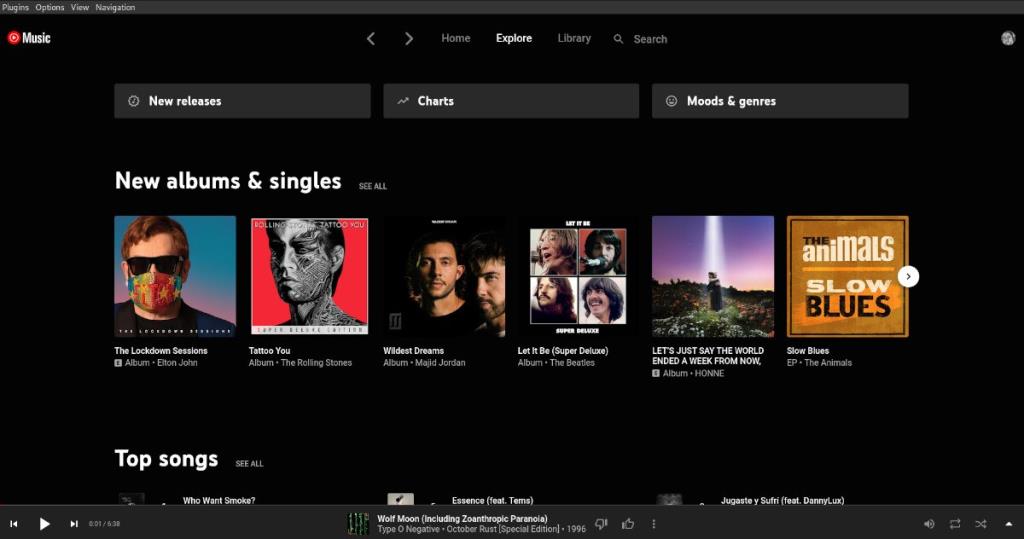
Tidak mahu mendengar muzik di halaman utama? Klik pada butang "Teroka" untuk mencari muzik baharu untuk didengari dalam YouTube Music. Pilih butang "Perpustakaan" untuk melihat pustaka YouTube Music anda atau klik pada ikon kaca pembesar untuk mencari sesuatu yang anda lebih suka dengar.



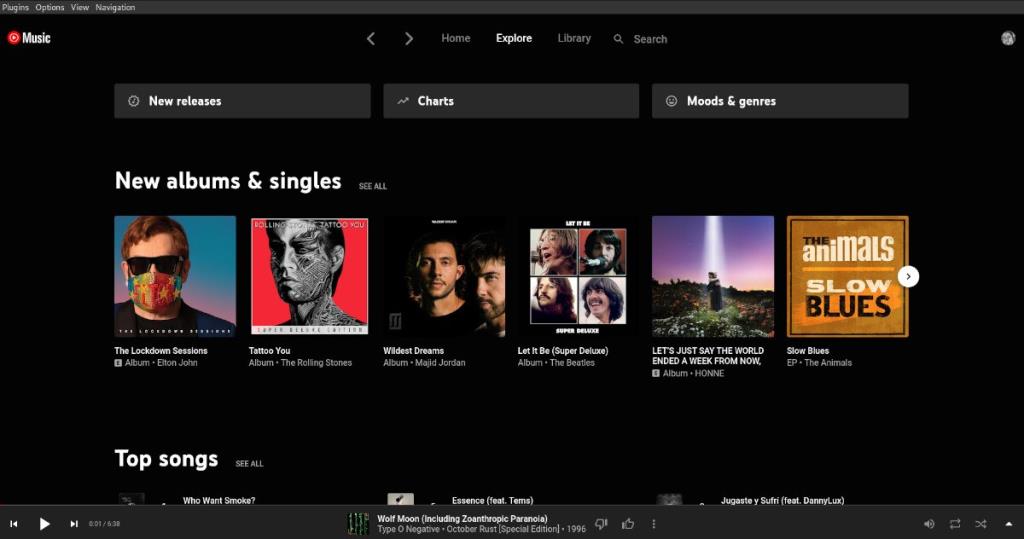



![Muat turun FlightGear Flight Simulator Secara Percuma [Selamat mencuba] Muat turun FlightGear Flight Simulator Secara Percuma [Selamat mencuba]](https://tips.webtech360.com/resources8/r252/image-7634-0829093738400.jpg)




